不知道你有没有遇到过,游戏打得正起劲的时候,突然黑屏了,但是还能听到声音,这是怎么回事呢?小编前段时间就遇到过这样的问题,为此在网上收集了很多方法教程,终于解决了。下面就给大家分享几种游戏黑屏有声音的解决方法,有需要的朋友快看过来。

解决方案一:更新显卡驱动
如果显卡驱动过旧或存在兼容性问题,可能会导致游戏无法正常运行或黑屏现象。我们可以使用“驱动人生”来自动检测你的电脑硬件和驱动程序状态,一键更新最新的驱动程序。

步骤1、打开驱动人生后,转到”驱动管理“板块,点击“立即扫描”选项;
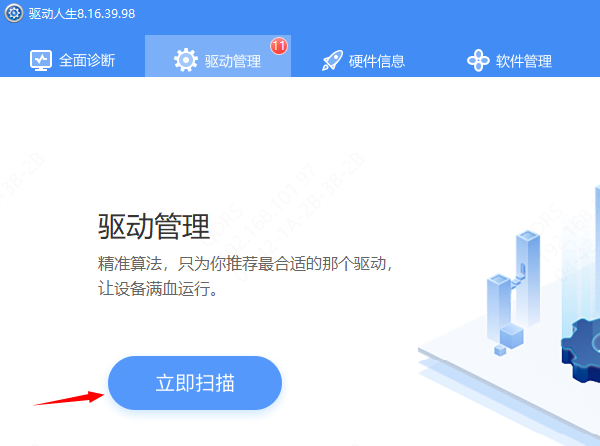
步骤2、软件会自动识别电脑的硬件型号,推送相应的驱动更新到列表,找到显卡点击“升级驱动”按钮;
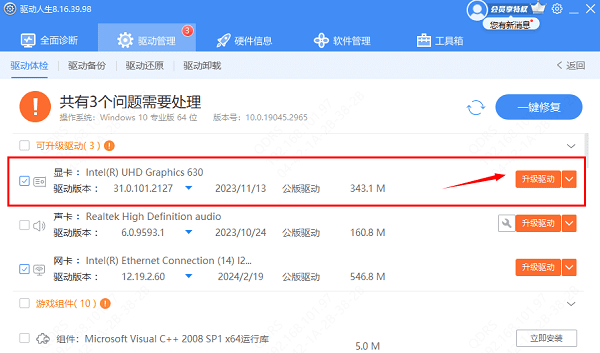
步骤3、等待下载安装完成,重启电脑生效就大功告成了。
解决方案二:验证游戏文件完整性
游戏文件在下载、安装或更新过程中可能会受到损坏或丢失,这会导致游戏无法正常运行或出现各种错误。
步骤1、打开相应的游戏平台,如Steam、Epic Games Store等,找到游戏并进入其管理界面。
步骤2、在库中右键点击出现问题的游戏,选择“属性”。
步骤3、切换到“本地文件”标签页,点击“验证游戏文件的完整性...”按钮。
解决方案三:检查硬件状况
如果上述方法都未能解决问题,那么可能是硬件出现了问题:
1、检查物理连接
首先,确保电脑主机与显示器之间的连接线(如HDMI、DP或VGA线)插好且没有松动。如果连接线没有问题,尝试关闭电脑,断开电源,然后重新插拔内存条和显卡。这些硬件的接触不良可能导致屏幕无法显示。
2、检查温度和风扇状态
可使用“驱动人生”实时监控CPU、GPU的温度和风扇转速。
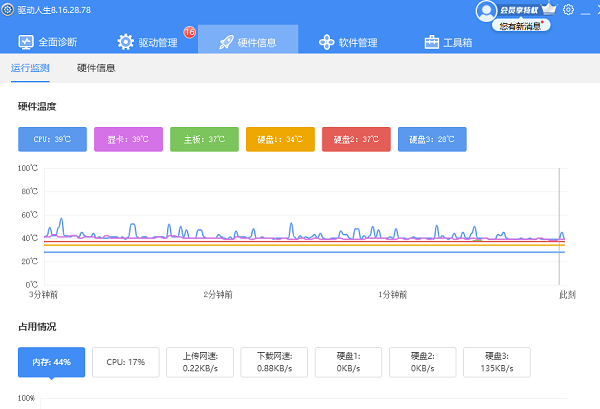
如果温度过高,可能需要清理散热器灰尘或更换散热硅脂。对于笔记本电脑,使用散热垫可以帮助降低温度,减少黑屏的可能性。
3、调整电源设置
电源问题也可能导致黑屏。电脑进入节能模式或因电源供电不足导致显卡无法正常工作,都会引发黑屏现象。
步骤1、按下键盘的快捷键“Win+I”打开Windows设置界面。
步骤2、在设置界面中,点击“系统”,然后在弹出的界面中选择“电源和睡眠”下的“其他电源设置”。
步骤3、在首选计划模块中选择“高性能”。
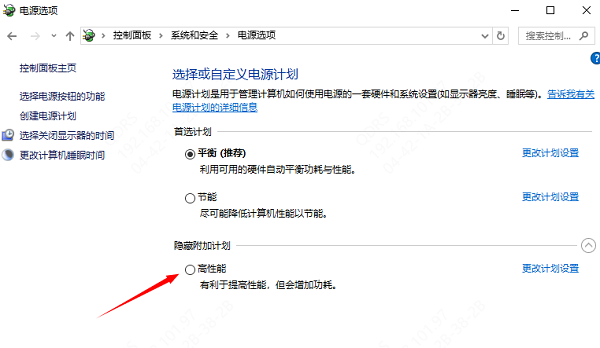
以上就是打游戏黑屏了但是有游戏声音的解决方法,希望对你能有帮助。如果遇到网卡、显卡、蓝牙、声卡等驱动的相关问题都可以下载“驱动人生”进行检测修复,同时还支持驱动下载、驱动安装、驱动备份等等,可以灵活的安装驱动。



